Správci obchodu
Pokud váš e-shop spravuje více lidí – ať už jde o vaše zaměstnance, nebo o externí partnery – můžete jim vytvořit vlastní účet pro přístup do administrace. Každému správcovskému účtu můžete upravit práva, kam v administraci smí a nesmí přistupovat. Můžete také sledovat, jaké úpravy jednotlivé účty v e-shopu provedly. Všechny tyto funkce vám mohou pomoci zvýšit zabezpečení vašeho e-shopu.
Počet správcovských účtů, které můžete mít v e-shopu založené, je omezen v závislosti na vašem tarifu:
- Free – 1 účet
- Basic – 3 účty
- Business – 5 účtů
- Profi a Enterprise – neomezeně
U tarifů Basic a Business je možné limit správcovských účtů za poplatek navýšit. Pro více informací nás kontaktujte na info@shoptet.cz.
Přehled uživatelských účtů
Přehled správcovských účtů najdete v administraci e-shopu v Nastavení → Administrace → Správci obchodu, na výchozí záložce Seznam uživatelů.

V přehledové tabulce najdete jméno a e-mail účtu, jakou úroveň oprávnění účet má, zda má aktivní 2FA (dvoufázové ověření přihlašování) a kdy došlo k poslednímu přihlášení do účtu.
Upravit existující účet můžete kliknutím na jméno účtu, tím se dostanete do detailu vybraného účtu. Přidat nový účet můžete kliknutím na tlačítko Přidat nad přehledovou tabulkou. Smazat účet (kromě účtu majitele) můžete najetím na řádek v tabulce a kliknutím na ikonku křížku.
Opravnění účtu
Se založením e-shopu se vždy automaticky vytvoří první správcovský účet s opravněním Majitel. Jde o tzv. majitelský účet, který má nejvyšší oprávnění a je důležitý pro komunikaci s námi. Podrobnosti najdete dále v sekci Majitelský účet.
Účty s oprávněním Manažer mohou přidávat a upravovat správcovské účty s oprávněním Bežný uživatel nebo Partner a dále mají přístup pouze k těm částem administrace e-shopu, ke kterým dostanou přístupová práva.
Účty s oprávněním Běžný uživatel a Partner nemohou ostatní účty nijak upravovat. Přístup mají pouze k těm částem administrace e-shopu, ke kterým dostanou přístupová práva.
Přístupová práva může majitel (nebo manažer) upravit v nastavení každého správcovského účtu. Manažerské účty mohou přidělit přístup pouze k těm částem, ke kterým mají sami přístup.
Účty s opravněním Partner musí mít aktivované dvoufázové ověření přihlašování. U ostatních účtů není dvoufázové ověření povinné, pro zlepšení zabezpečení vašeho e-shopu ho ale doporučujeme vždy aktivovat.
Zejména u partnerských účtů (ale platí to i pro ostatní účty) doporučujeme pro uložení přihlašovacích údajů použít nějakou aplikaci pro správu hesel. Ideálně doporučujeme použít takového správce hesel, který umí automaticky doplňovat kód pro dvoufázové ověření přihlašování, abyste nemuseli při každém přihlášení kód opisovat. Většina takových správců hesel navíc umožňuje přístupové údaje k účtu bezpečně sdílet s více členy týmu. Za nás v Shoptetu můžeme doporučit aplikaci 1Password, která je důvěryhodná, velice bezpečná a zároveň uživatelsky přívětivá a na používání pohodlná.
Nastavení správcovského účtu
Založení nového účtu i úprava existujícího účtu má stejná nastavení. U účtu s opravněním Majitel některé volby nastavení nejsou dostupné – podrobnosti najdete dále v sekci Majitelský účet.
Každý správce obchodu může všechna nastavení svého účtu (s výjimkou oprávnění a přístupových práv) upravovat i sám. Podrobnosti najdete v článku Nastavení účtu.
Základní údaje
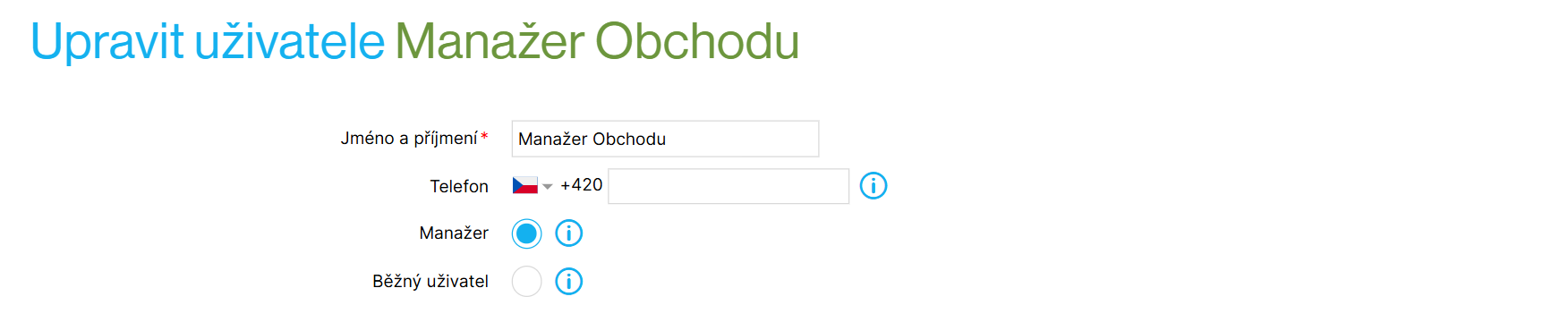
Jméno a příjmení: Název správcovského účtu. Slouží zejména pro interní účely v administraci e-shopu. Může se ale zobrazit i zákazníkům, a to na vystavených dokladech.
Telefon: Zadané číslo může urychlit vaší komunikaci s naší podporou.
Volby Manažer, Partner a Běžný uživatel určují, jaký typ oprávnění bude účet mít.
Přístupové údaje

E-mail: Slouží k přihlášení do administrace a pro identifikaci uživatelského účtu. E-mailovou adresu doporučujeme vždy ověřit kliknutím na tlačítko Ověřit e-mail. Po kliknutí na toto tlačítko přijde na daný e-mail zpráva s odkazem pro ověření adresy.
Nové heslo a Potvrzení hesla: U nově vytvářených účtů je třeba zadat heslo k účtu. U již vytvořených účtů můžete správcům heslo změnit. Doporučujeme, aby si uživatelé po prvním přihlášení vámi zadané heslo vždy změnili na vlastní. Zadaná hesla prochází naší bezpečnostní kontrolou. Podrobnosti ke kontrole hesla a obecné bezpečnostní tipy a zásady pro tvorbu a správu hesel najdete v článku Kontrola hesla.
Současné heslo pro potvrzení změn: Jedná se o heslo k vašemu správcovskému účtu. Zadání hesla vyžadujeme u úpravy a přidání správcovských účtů z důvodu větší bezpečnosti vždy, protože se jedná o citlivé údaje.
Formát jazyka a data a Záhlaví administrace

Jazyk administrace: Zvolte jazyk, ve kterém se bude uživateli administrace zobrazovat. Na výběr je čeština, slovenština, maďarština a angličtina.
Formát data a Formát času: Slouží pro výběr toho, jak se bude uživateli v administraci zobrazovat datum a čas.
Volbou Barva záhlaví můžete upravit, jakou barvu bude mít horní menu administrace. Barva se změní pouze pro vybraný účet. Tato funkce se může hodit například v situaci, kdy uživatel používá Shoptet pro více e-shopů, aby se snadněji orientoval mezi administracemi jednotlivých obchodů.
K výběru barvy můžete využít paletu předvolených barev, nebo barvu vložit v hexadecimálním kódu. Tlačítkem Použít výchozí barvu můžete vaší vlastní barvu vymazat a vrátit se k přednastavené barvě. Doporučujeme volit barvu dostatečně kontrastní k barvě písma v menu.
Práva uživatele
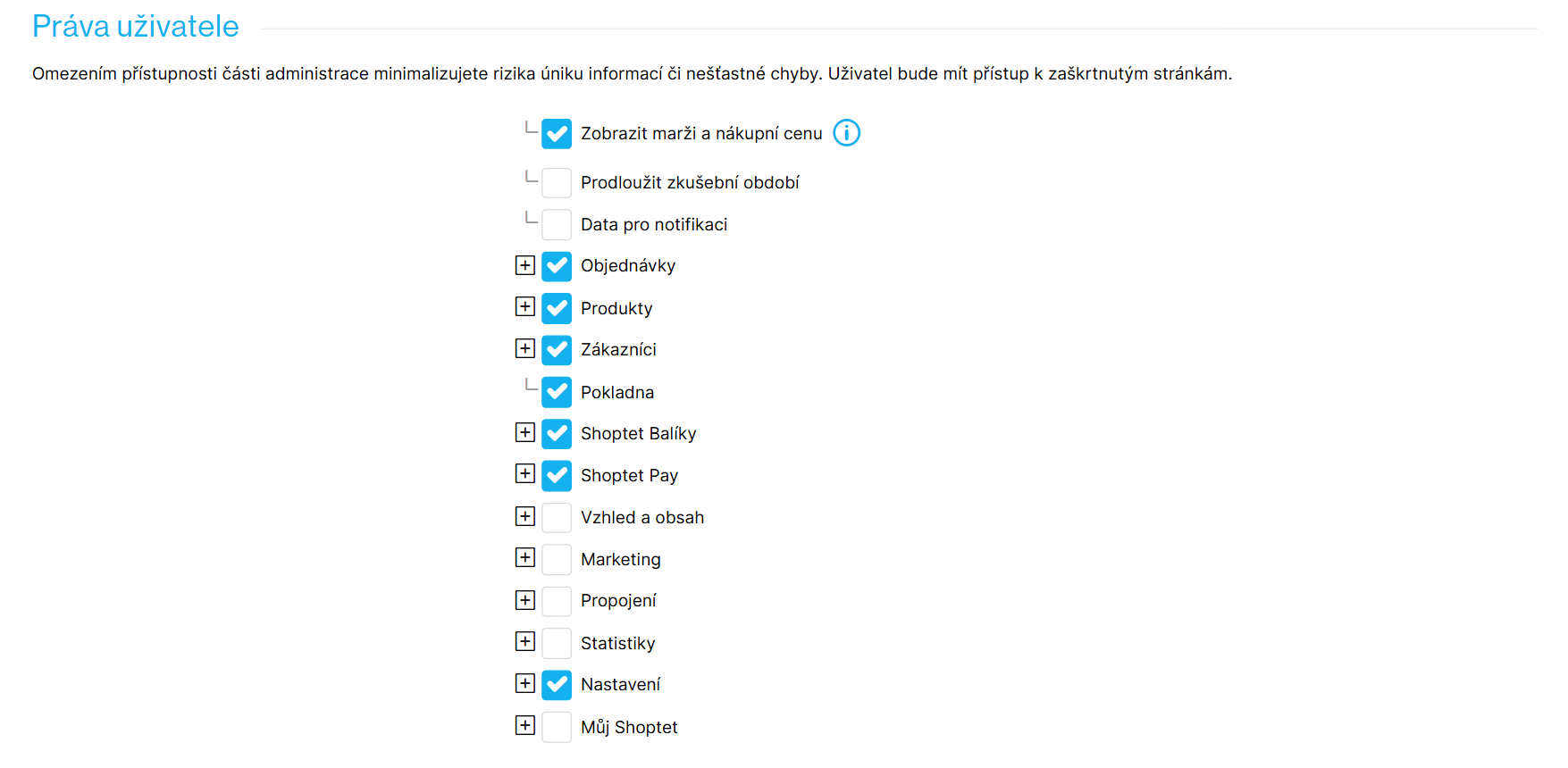
Zaškrtnutím jednotlivých položek určíte, ke kterým částem administrace bude mít daný účet přístup. U účtů s oprávněním Manažer tím také určíte, ke kterým částem administrace může daný Manažer udělit přístup ostatním uživatelům.
Pokud má uživatel k nějaké části administrace přístup, může v ní provádět úpravy. Omezit práva pouze ke čtení (zobrazení) náš systém v současnosti neumožňuje.
Položky práv odpovídají struktuře stránek v administraci (tedy tomu, co vidíte v hlavním menu administrace e-shopu). Výjimkou jsou následující položky:
- Zobrazit marži a nákupní cenu: Uživateli skryje nebo zobrazí marži v přehledu objednávek a na detailu objednávky, a také skryje nebo zobrazí nákupní cenu na detailu produktu.
- Prodloužit zkušební období: Opravňuje uživatele k tomu, aby z administrace zažádal o prodloužení testovacího období.
- Data pro notifikaci: Určuje, jestli se uživateli budou zobrazovat oznámení v horním menu administrace pod ikonkou zvonečku. Jaké typy upozornění se budou uživateli zobrazovat, může sám uživatel ovlivnit v nastavení svého účtu.
- Můj Shoptet: Jedná se o stránky, na které se dostanete z rozbalovacího menu pod názvem účtu v horním menu administrace.
Majitelský účet
Při založení e-shopu se automaticky vytvoří správcovský účet s oprávněním Majitel. Majitelský účet, konkrétně jeho e-mailová adresa, je pro nás zásadní při komunikaci s vámi, například pro autorizaci některých požadavků (změna fakturace, pozastavení e-shopu, vytvoření klonu e-shopu, obnova dat ze zálohy). Majitelský účet by tak měl vždy mít aktuální a platnou e-mailovou adresu, která patří majiteli e-shopu, nebo osobě oprávněné jednat za majitele.
Z bezpečnostních důvodů nikdy nikomu nesdílejte přihlašovací údaje k vašemu majitelskému účtu. Pokud potřebujete udělit přístup do e-shopu dalším osobám, vytvořte jim vlastní správcovské účty.
Majitelský účet má přístup do všech částí administrace a ke všem funkcím, které jsou v e-shopu dostupné. Majitelský účet není možné smazat, ani není možné změnit jeho oprávnění.
Změna majitele
Pokud například prodáváte e-shop, nebo jej z jiného důvodu převádíte na jinou osobu, je nutné změnit účet Majitele obchodu. V takovém případ postupujte následovně:
- V Nastavení → Administrace → Správci obchodu otevřete detail uživatele, který má ve sloupci Oprávnění uvedeno Majitel.
- Změňte e-mailovou adresu na adresu nového majitele.
- Změňte heslo na dočasné heslo, které následně předáte novému majiteli.
- Nový majitel by si měl po prvním přihlášení dočasné heslo změnit.
Seznam přihlašování
Na záložce Seznam přihlašování v Nastavení → Administrace → Správci obchodu najdete seznam všech pokusů o přihlášení do všech uživatelských účtů ve vašem e-shopu a také informace o změnách zabezpečení účtů (např. o aktivaci nebo deaktivaci dvoufázového ověření).
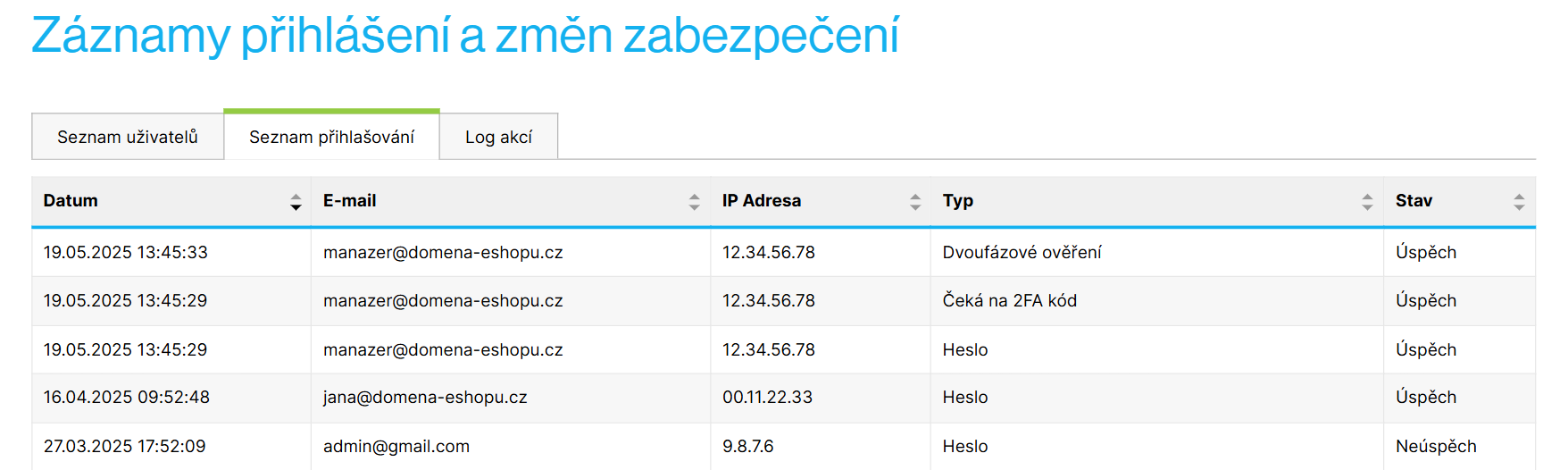
V přehledové tabulce můžete u každého akce najít nasledující údaje:
- Datum – kdy přesně k akci došlo
- E-mail – k jakému účtu se akce váže, případně jaký e-mail byl vyplněný při přihlašování
- IP Adresa – z jaké IP adresy k akci došlo – Typ – ukazuje, o jakou akci šlo, např. zadání hesla, zadání kódu k dvoufázovému ověření, obnovení účtu, aktivaci dvoufázového ověření atd.
- Stav – zda byla akce úspěšná nebo neúspěšná
Log akcí
Na záložce Log akcí v Nastavení → Administrace → Správci obchodu najdete seznam všech zaznamenávaných událostí o změnách ve vašem e-shopu za posledních 90 dní. Zaznamenávanými událostmi jsou jsou například úpravy produktů a objednávek, vytvoření faktury, objednání doplňku, atd. Upozorňujeme, že některé úpravy v e-shopu (jako jsou například některá nastavení) nejsou zaznamenávány.
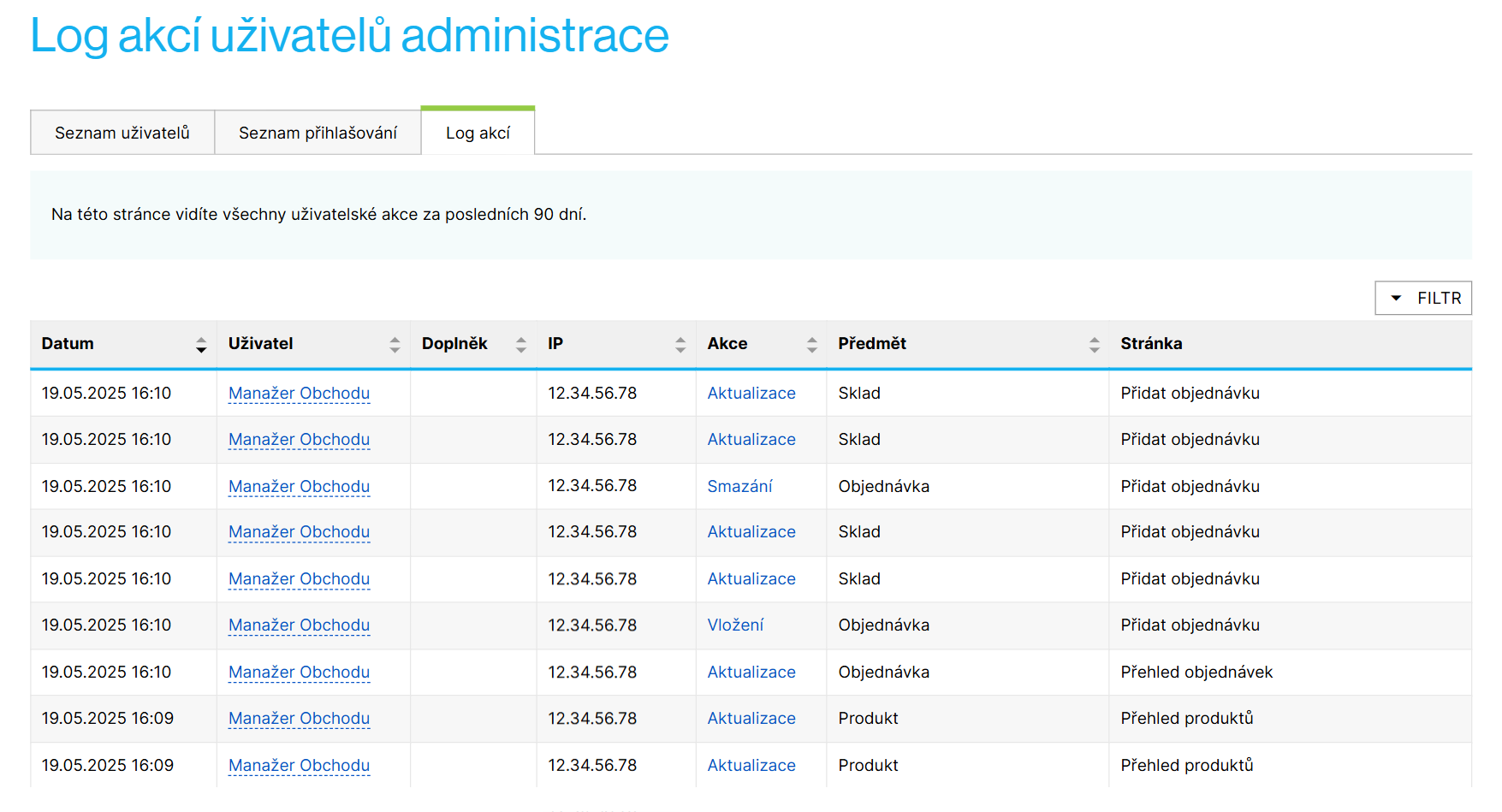
U každé akce vidíte, kdy k ní došlo, který uživatel nebo doplněk a z jaké IP adresy jí provedl, o jaký typ akce šlo (Aktualizace, Smazání, Vložení atd.) a na jakém typu stránky byla provedena.